
Проблеми при його установці виникають дуже рідко, найчастіше при оновленні на нову версію. Скільки себе пам'ятаю, жодного разу не виникало труднощів з флеш плеєром. Можливо я все робив правильно і скачував потрібні програми тільки з офіційних сайтів виробників.
Так як я займаюся ремонтом і настроюванням комп'ютерів, розповім вам один випадок з моєї практики, який не пов'язаний з Flash player, але думаю вам буде цікаво. Проблема там виявилася в Java додатку.
Історія з життя
Якось дзвонить мені одна клієнтка і каже, що вона не може здати податковий звіт, виникли проблеми з Java. Невелика передісторія. У нас в Казахстані вже кілька років уряд випустив закон про те, що всі податки повинні прийматися тільки в електронному вигляді через інтернет.
Самі розумієте, все нове не завжди стабільно працює і налагоджено як треба, але суть не в цьому. Для того щоб заповнити бланк і здати звіт, потрібно зайти на сайт нашого податкового комітету і там здати всі бланки.
Моя клієнтка зайшла на цей ресурс і хотіла швиденько здати всі податкові декларації про доходи, але у неї виникли невеликі проблеми з Java (як вона сама думала невеликі). Видалила її з усіх програм і хотіла закачати нову версію, але в процесі видалення щось пішло не так і частина програми залишилася в реєстрі.

А для того щоб завантажити свіжу версію, бажано повністю видалити старі. Так ось я прийшов до неї щоб розв'язати цю проблему проблему. Подивився програми, почав видаляти минулої версію Java, але вона не видаляється. Перепробував напевно всі варіанти, які прийшли мені в голову на той момент. Програма Яви була завантажена, але працювала не зовсім коректно.
Трохи подумавши, я запропонував клієнтці перевстановити Windows. для того щоб заново можна було правильно завантажити програми Java. Вона відмовилася і в той день так і не здала свої звіти. Приблизно через тиждень клієнтка все таки змогла здати всі податкові декларації, тільки вже з іншого комп'ютера. Ось така невелика історія з моєї практики.
А тепер повернемося до теми нашої статті про Flash player і розглянемо докладніше як потрібно правильно встановити флеш плеєр. Я користуюся Opera, тому буду наводити приклади на ній.
Встановлюємо флеш плеєр
Насамперед звичайно ж потрібно включити наш комп'ютер.
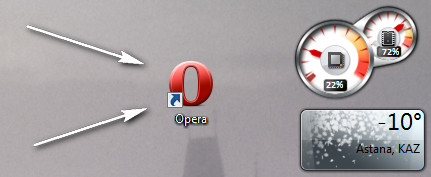
Зайти в інтернет через будь-який браузер Chrom, Mozila, Opera і так далі.
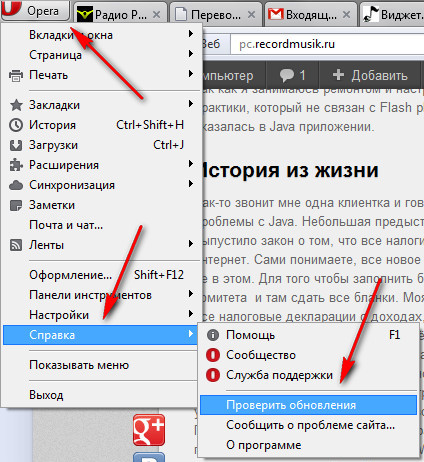
Оновити до останньої версії ваш оглядач інтернету.
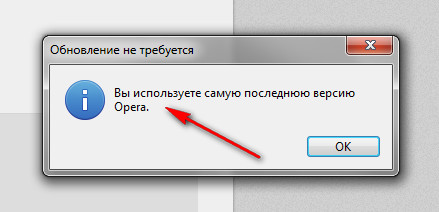
Закачуємо Flash player. Рекомендую скористатися офіційним сайтом програми.
Зберегти можна в будь-який зручний для вас місце на комп'ютері.
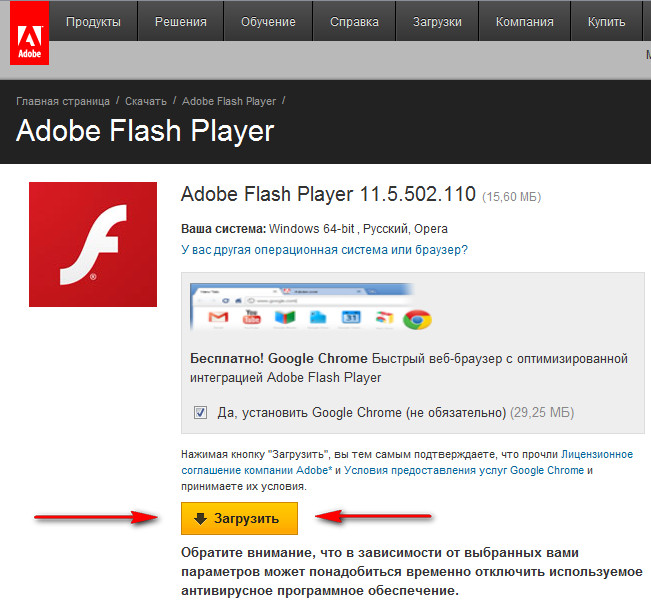
Після того як програма буде у вас на комп'ютері, перед її запуском настійно рекомендую закрити всі вікна відкритих браузерів, в іншому випадку флеш плеєр у вас просто не встановиться /
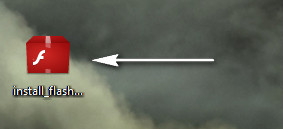
Запускаємо нашу скачала програму і натискаємо Далі.
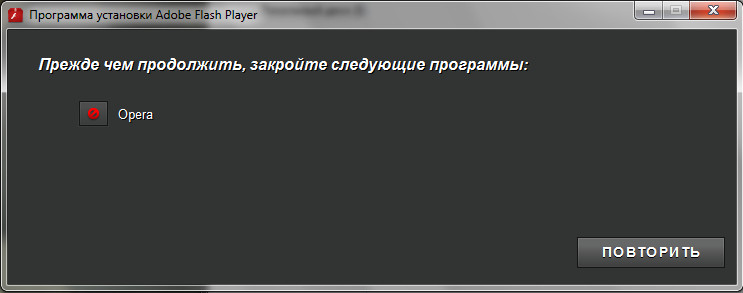
Ось таке вікно з'явиться, якщо ви не закриєте хоча б один оглядач інтернету.
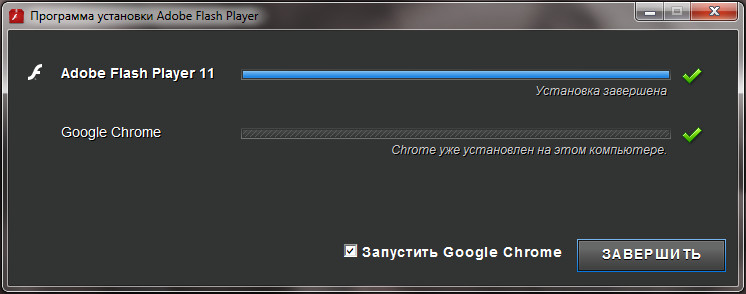
Після того як всі завантажитися і встановиться, з'явиться приблизно таке повідомлення.
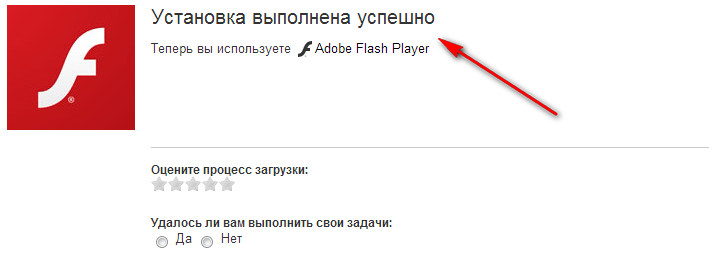
Ну ось в принципі і вся нескладна інструкція як встановити Flash player на ваш комп'ютер. Якщо ви не знаєте як дізнатися характеристики комп'ютера. можете скористатися цією статтею.
Як встановити Flash Player | Moicom.ru
Підведемо підсумки
Сьогодні ми з вами навчилися: як завантажити флеш плеєр з офіційного сайту програми, розібрали все по поличках, як потрібно його правильно встановити на комп'ютер. З установкою програми напевно зможе впоратися кожна людина з цієї інструкції.
Дякую вам що читаєте мене в Твіттері.
Залишайтеся на зв'язку - мій канал You Tube.